Quando você exclui acidentalmente uma mensagem de email do seu email, você pode recuperar esses itens se eles ainda estiverem na pasta Itens Excluídos ou lixo eletrônico Email e, em alguns casos, você pode até recuperar itens depois que a pasta Itens Excluídos for esvaziada.
Observações:
-
Email é excluído automaticamente da pasta Itens Excluídos após 30 dias.
-
Os itens removidos da pasta Itens Excluídos podem ser recuperados por 30 dias.
-
O lixo eletrônico é retido por 10 dias antes de ser excluído automaticamente.
-
Email nomes de pastas são os mesmos, mas os hiperlinks de pasta listados abaixo não funcionarão se você entrar com uma conta corporativa ou de estudante.
Quando você exclui qualquer coisa (mensagem de email, pasta de email, contato, item de calendário ou tarefa), ela é movida para a pasta Itens Excluídos.
Observação: Não é possível recuperar mensagens excluídas das contas de crianças. Dessa forma, os pais podem ter a certeza de que, ao excluírem mensagens das contas de seus filhos, elas serão permanentemente excluídas.
-
No painel esquerdo, selecione a pasta Itens Excluídos ou a pasta Junk Email.
Observação: Conteúdos de pastas excluídas são visívisl apenas quando você expande a pasta Itens excluídos:
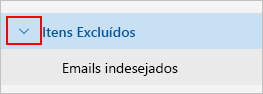
-
Siga um destes procedimentos:
-
Pasta Itens excluídos: Selecione a mensagem que você deseja recuperar. Para recuperar todas as mensagens, selecione o círculo por Itens Excluídos e selecione Restaurar.
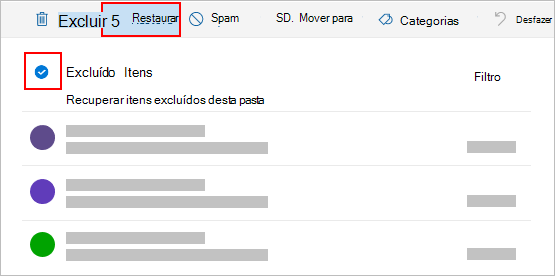
Observações:
-
Você só pode selecionar todas se todas as mensagens estiverem visíveis. Isso é para evitar ações acidentais em mensagens que você não pode ver.
-
Ctrl+Clique em selecionar mensagens individuais, Shift+Clique em selecionar tudo entre dois cliques.
-
Mensagens que estavam em uma pasta excluída só podem ser restauradas selecionando mover para e escolhendo uma pasta que não foi excluída.
-
-
pasta Lixo Eletrônico: Selecione a mensagem que você deseja recuperar e selecione não é Lixo Eletrônico.
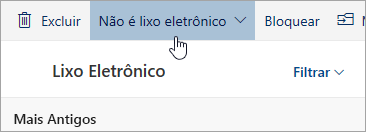
-
Se você não localizar um item na pasta Itens Excluídos, o próximo lugar a ser verificado é a pasta Itens Recuperáveis.
Observações:
-
Você não poderá acessar a pasta Itens Recuperáveis se estiver usando um navegador móvel. Para acessar a pasta Itens Recuperáveis, use um computador ou Mac.
-
Se você não vir as mensagens excluídas que deseja recuperar, é provável que elas tenham sido permanentemente removidas da pasta Itens Excluídos ou Lixo Eletrônico. Não recomendamos o uso de nenhuma dessas pastas para armazenar mensagens. Se quiser armazenar suas mensagens em pastas diferentes da Caixa de Entrada, confira Trabalhando com pastas de mensagens.
-
No painel esquerdo, selecione a pasta Itens Excluídos.
-
Na parte superior da lista de mensagens, selecione Recuperar itens excluídos desta pasta.
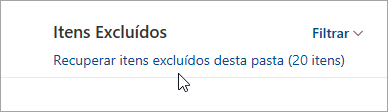
-
Selecione os itens que você deseja recuperar e selecione Restaurar.
Observações:
-
Você só pode selecionar todas se todas as mensagens estiverem visíveis. Isso é para evitar ações acidentais em mensagens que você não pode ver.
-
Ctrl+Clique em selecionar mensagens individuais, Shift+Clique em selecionar tudo entre dois cliques.
-
Para onde vão os itens recuperados? Os itens que você selecionar recuperar serão restaurados em suas pastas originais sempre que possível. Se uma pasta original já não existir, os itens serão recuperados da seguinte maneira:
-
As mensagens vão para a Caixa de Entrada.
-
Os itens de calendário vão para o Calendário.
-
Os contatos vão para a pasta Contatos.
-
As tarefas vão para a pasta Tarefas.
E se a opção Recuperar Itens não retornar o email excluído esperado?
Os e-mails excluídos podem ficar irrecuperáveis se os emails forem excluídos há mais de 30 dias. Se a opção Recuperar Itens não recuperar os emails que você está procurando, você poderá tentar uma ferramenta de suplemento para pesquisar mais dados de email. Uma ferramenta de suplemento do Email Recovery gratuita pode ajudar. Se a ferramenta Email Recovery não recuperar o email excluído que você está procurando, o email não poderá ser recuperado.
O Outlook pode esvaziar sua pasta Itens Excluídos sempre que você sair. Para alterar isso:
-
Na parte superior da página, selecione Configurações .
-
Selecione Tratamento de mensagens.
-
Em quando sair, desmarque a caixa ao lado de esvaziar a pasta Itens excluídos.
Ainda precisa de ajuda?
|
|
Para obter suporte no Outlook.com, clique aqui ou selecione Ajuda na barra de menus e digite sua consulta. Se a autoajuda não resolver seu problema, role para baixo até Ainda precisa de ajuda? e selecione Sim. Para entrar em contato conosco Outlook.com, você precisará entrar. Se você não consegue entrar, clique aqui. |
|
|
|
Para obter mais ajuda com sua conta da Microsoft e assinaturas, acesse Conta e Ajuda com Cobrança. |
|
|
|
Para obter ajuda e solucionar outros produtos e serviços da Microsoft, digite seu problema aqui. |
|
|
|
Poste perguntas, acompanhe discussões e compartilhe seu conhecimento na Comunidade do Outlook.com. |
Confira também
Recuperar mensagens de email excluídas no Novo Outlook











